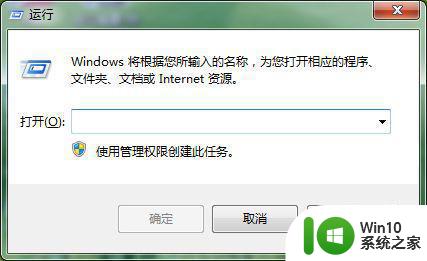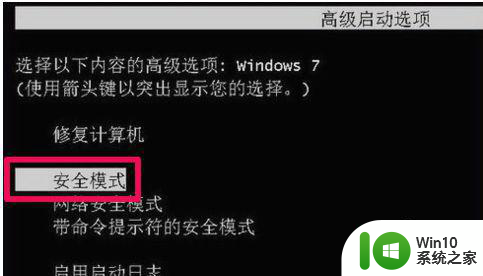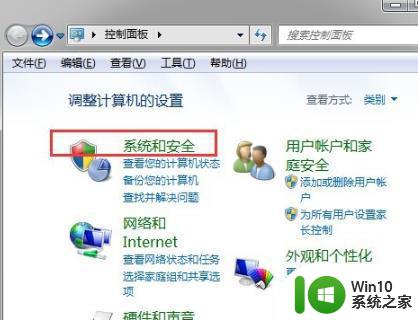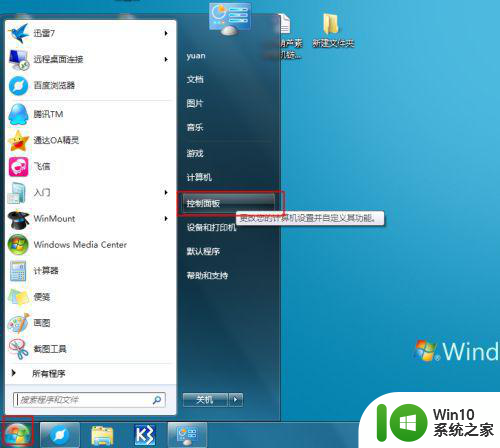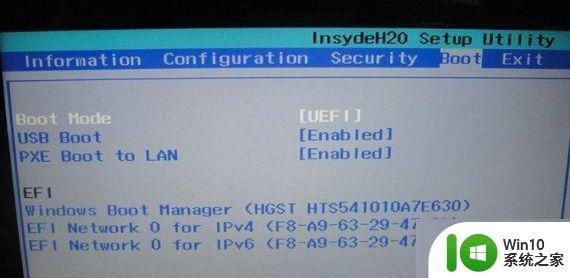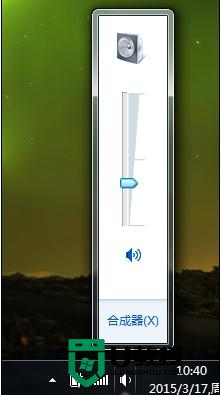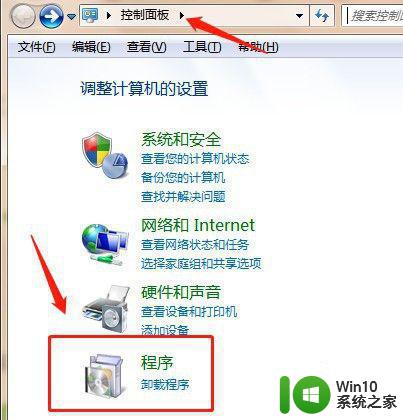win7电脑自己反复重启的修复方法 联想电脑win7系统反复重启怎么办
Win7电脑自己反复重启是一个比较常见的问题,很多用户可能会遇到这样的情况,在遇到这种情况时,不必过于担心,可以尝试一些简单的修复方法来解决。对于联想电脑win7系统反复重启的情况,可以通过一些操作来尝试修复。接下来我们将介绍一些常见的解决方法,希望对遇到这个问题的用户有所帮助。
联想电脑win7系统反复重启怎么办:(优盘启动装win7系统)
1、首先准备一个U盘,到一台正常的Windows XP系统中将userinit.exe文件拷贝进去,然后使用Windows PE盘进入最小操作系统

2、单击“开始”菜单,单击“运行”命令,在“打开”框中键入“%windir%\system32”,单击“确定”按钮

3、打开该目录窗口,将userinit.exe文件粘贴进去
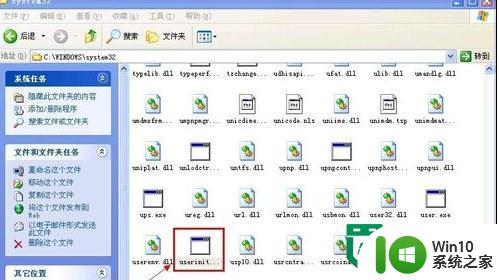
4、在开机的时候一直按F8键,然后进入安全模式或是使用Windows PE盘进入最小操作系统

5、进入操作系统环境后,单击“开始”菜单,单击“运行”命令,在打开框中输入“regedit”命令,单击“确定”按钮
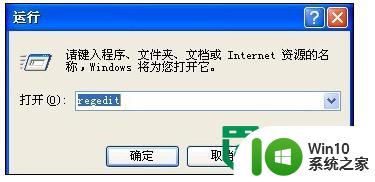
6、打开注册表编辑器,在左侧窗口(注册表树)定位到以下分支
HKEY_LOCAL_MACHINE\SOFTWARE\Microsoft\Windows NT\CurrentVersion\Winlogon
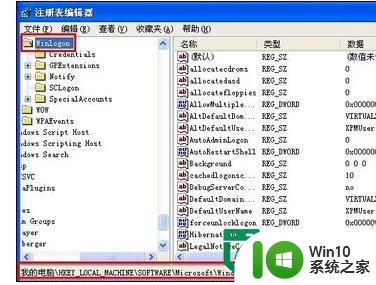
7、在右侧窗口找到并双击打开数值名称为“Userinit”的字符串,将数值数据修改为“%windir%\system32\userinit.exe”,修改完成后单击“确定”按钮保存设置
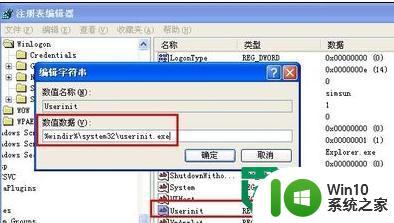
8、接着再依次展开到以下注册表项
HKEY_LOCAL_MACHINE\SOFTWARE\Microsoft\Windows NT\CurrentVersion\Image File Execution Options
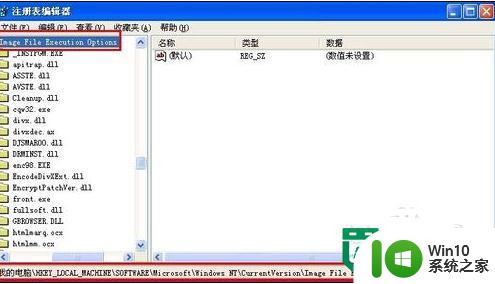
9、在“Image File Execution Options”主项下找找看有没有名为“userinit.exe”的子项,如果有则鼠标右键删除
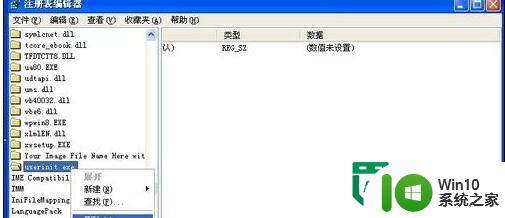
以上就是win7电脑自己反复重启的修复方法的全部内容,有遇到这种情况的用户可以按照小编的方法来进行解决,希望能够帮助到大家。